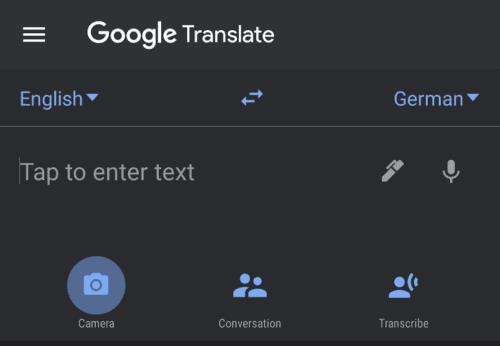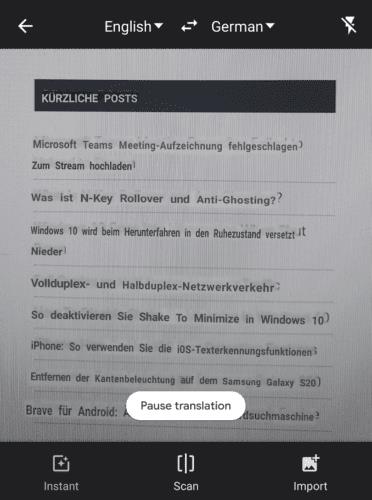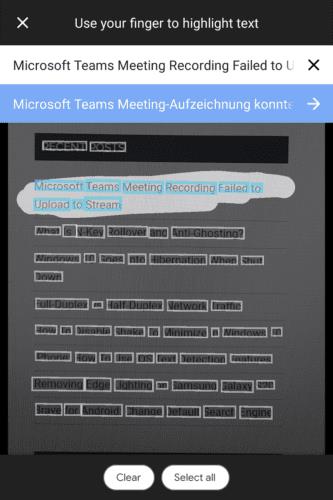Hvis du er i utlandet, i et land hvor du ikke snakker, eller ikke er flytende i språket, vil du sannsynligvis havne i en situasjon der du ønsker å oversette noe. Selv om oversettelsesordbøker og parlører kan være effektive, kan de ofte være trege å bruke. Disse oversettelsesverktøyene er spesielt trege når du vil oversette en tekstblokk på en gang, for eksempel et skilt eller en meny.
Oversettelsesapper, som for eksempel Google Translate, er spesielt nyttige her, da du relativt raskt kan skrive inn det du ønsker skal oversettes. Hvis du er i utlandet i et land som bruker et annet alfabet, kan det imidlertid være vanskelig å skrive, da du kanskje ikke kjenner eller gjenkjenner tegnene så godt. Det er her kameraoversettelsesfunksjonen til Google Translate kommer til sin rett.
Kameraoversettelse lar deg ta bilder av tekst på et stort og økende utvalg av språk og oversette det direkte fra bildet. Med mange språk kan du automatisk oversette i sanntid mens du holder telefonen. Med noen språk kan det hende du må ta et bilde og deretter markere teksten i bildet som du vil skal oversettes. Funksjonen fungerer gjennom en kombinasjon av optisk tegngjenkjenning, oversettelsesalgoritmen og bildebehandling.
For å starte kameraoversettelsesfunksjonen, trykk bare på "Kamera"-ikonet til venstre under standardoversettelsesboksen.
Tips: Før du bytter til kameramodus, er det nyttig å sikre at språkvalgene dine er riktige.
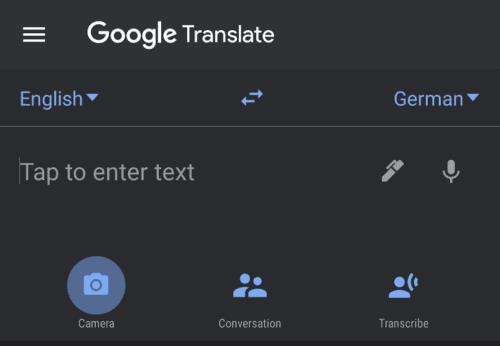
Trykk på "Kamera"-ikonet til venstre for å bytte til kameraoversettelsesmodus.
På språk der øyeblikkelige oversettelser er tilgjengelige, vil dette alternativet være valgt som standard. Alt du trenger å gjøre er å rette kameraet slik at skjermen viser teksten du ønsker skal oversettes.
Tips: For best resultat bør du sørge for tilstrekkelig belysning, at teksten er riktig orientert og at teksten ligger flatt på telefonen i stedet for krøllet.
Prosessen med øyeblikkelig oversettelse kan være litt treg, spesielt på eldre telefoner. Google Translate vil imidlertid automatisk oversette teksten på skjermen og legge oversettelsen på toppen av originalteksten.
Tips: Google Translate og andre oversettelsesverktøy er kanskje ikke 100 % nøyaktige, ikke stol på at de er perfekte. De kan imidlertid være svært nyttige for å få frem det generelle poenget. Du vil kunne se at et skilt sier "ingen adgang", eller hva ingrediensene er på en meny, men det vil ikke være pålitelig for å oversette dokumenter på riktig måte.
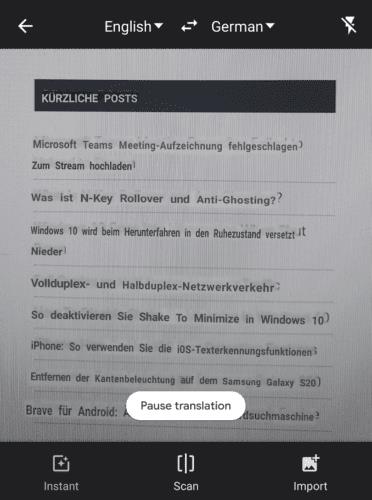
Rett enkelt kameraet mot telefonen slik at teksten du vil oversette er synlig.
Hvis øyeblikkelig oversettelse ikke er tilgjengelig på språket du trenger, vil du vanligvis kunne ta et stillbilde av teksten du vil oversette med "Skann"-modus. Google translate vil da fremheve tekst den kan identifisere med blå bokser. Marker teksten du vil oversette ved å sveipe over den eller trykke på "Velg alle" nederst på skjermen.
Tips: Hvis du vil gå inn i denne modusen manuelt, trykker du på "Skann"-ikonet nederst på midten av skjermen når du er i umiddelbar oversettelsesmodus.
Ordene du har uthevet og oversettelsen deres vil vises øverst på skjermen i henholdsvis den hvite og den blå boksen. Hvis valget ditt er mer enn noen få ord, vil dette sannsynligvis strekke seg utenfor kanten av skjermen. For å se hele oversettelsen, trykk på pilen til høyre for den blå boksen for å kopiere teksten og oversettelsen tilbake til standardvisningen.
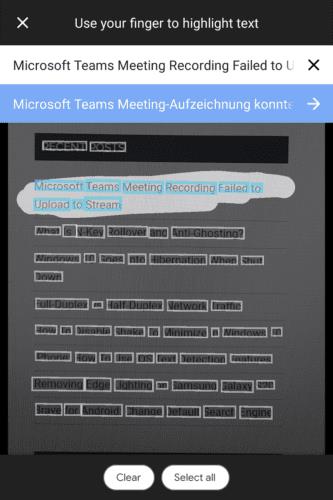
Marker teksten du vil oversette etter å ha tatt et bilde i "Skann"-visningen.
Tips: Hvis du allerede har tatt et bilde som inneholder tekst du vil oversette, kan du importere det ved å trykke på "Importer"-ikonet nederst til høyre i kameraoversettelsesvisningene.